Maison >Tutoriel logiciel >Logiciel >Quel est le problème avec l'affichage incomplet des images intégrées dans Word ? Analyse du problème de l'affichage incomplet des images intégrées dans Word
Quel est le problème avec l'affichage incomplet des images intégrées dans Word ? Analyse du problème de l'affichage incomplet des images intégrées dans Word
- 王林avant
- 2024-03-14 22:22:062086parcourir
L'éditeur php Youzi a constaté que lors de l'utilisation de Word, vous rencontrerez parfois le problème de l'affichage incomplet des images intégrées. Cela peut être dû au fait que l'image est dimensionnée au-delà des limites de la page ou à un habillage du texte défini. Aujourd'hui, nous allons analyser le problème de l'affichage incomplet des images intégrées dans Word et proposer des solutions pour vous aider à résoudre facilement ce problème.
Analyse du problème d'affichage incomplet des images intégrées dans word
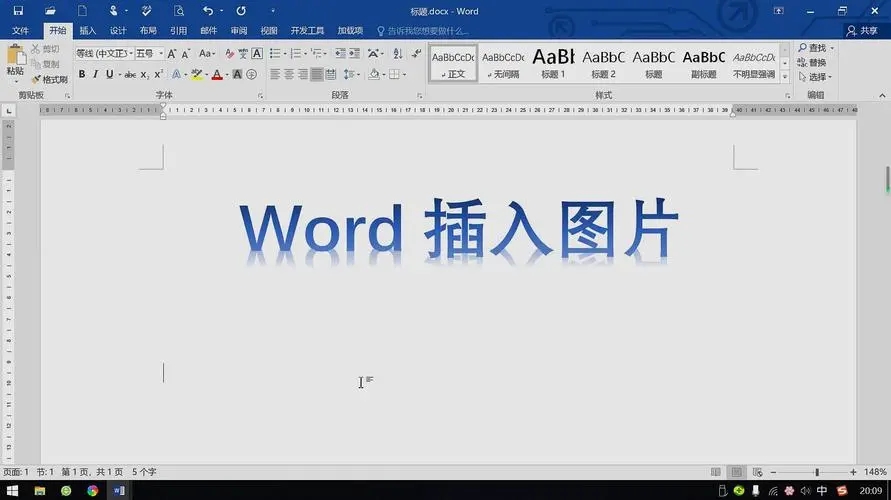
1. Ajustez la taille de l'image
Si l'image insérée est trop grande, vous pouvez résoudre ce problème en ajustant la taille de l'image. Les étapes spécifiques sont les suivantes :
(1) Sélectionnez l'image et cliquez sur l'onglet "Format".
(2) Dans l'option "Taille", vous pouvez saisir manuellement la largeur et la hauteur de l'image, ou redimensionner l'image en la faisant glisser.
(3) Une fois le réglage terminé, cliquez sur « OK ».
2. Ajuster les paramètres de la page
Si la page du document est mal configurée, cela entraînera également un affichage incomplet des images. Cela peut être ajusté en suivant ces étapes :
(1) Cliquez sur l'onglet « Mise en page », puis sélectionnez l'option « Taille ».
(2) Dans la fenêtre contextuelle « Paramètres de la page », vous pouvez ajuster la largeur et la hauteur de la page pour répondre aux besoins d'affichage de l'image.
3. Ajustez la position de l'image
Si la position de l'image est mal définie, par exemple si la relation de position entre l'image et le texte est incorrecte, cela entraînera également un affichage incomplet de l'image. Cela peut être ajusté en suivant ces étapes :
(1) Sélectionnez l'image et cliquez sur "Options de mise en page".
(2) Dans la fenêtre contextuelle « Options de mise en page », vous pouvez choisir la relation de position entre l'image et le texte, telle que « intégré », « envelopper le texte », « fermer », etc.
(3) Sélectionnez la relation de position appropriée selon vos besoins, puis cliquez sur « OK ».
Ce qui précède est le contenu détaillé de. pour plus d'informations, suivez d'autres articles connexes sur le site Web de PHP en chinois!

